तो जैसे आपने बहुत सारे ट्रेन एप्स के बारे में तो जरुर सुना होगा और आपने यह भी सुना होगा कि आप खुद भी ट्रेन की टिकट बुक कर सकते हो पर ट्रेन की टिकट खुद बुक करने के लिए आपको एक IRCTC अकाउंट की जरूरत होती है
पर बहुत लोगों को इसके बारे में नहीं पता होता कि यह क्या होता है इस IRCTC अकाउंट को बनाते कैसे हैं और IRCTC से जुड़ी बहुत सारी चीज
तो आज हम इस आर्टिकल में आपको irctc से जुड़ी सभी जानकारी आसान से आसान भाषा में बताने की और समझने की कोशिश करेंगे तो चलिए बिना किसी देरी किए आर्टिकल को शुरू करते हैं
Table of Contents
#What is IRCTC? / irctc किसे कहते हैं
तो irctc बेसिकली एक सॉफ्टवेयर है जो इंडियन रेलवे सिस्टम के Catering , Train Ticketing और Tourism मैनेज करती है और आपको बता दे कि यह एक सरकारी संस्था है जिसे Ministry of Railway मैनेज करती है
#What is the fullform of IRCTC? / irctc की फुल फॉर्म क्या होती है
तो अगर बात करें irctc की फुल फॉर्म के बारे में तो irctc की फुल फॉर्म होती है “Indian Railway Catering and Tourism Corporation”
और चलिए अब बात करते हैं कि आप कैसे irctc अकाउंट बना सकते हो तो आपको पहले ही बता दे की
irctc अकाउंट आप फ्री में बना सकते हो जिसका कोई चार्ज आपको नहीं देना होगा और यह आप कैसे कर सकते हो चलिए मैं आपको बताता हूं
तो irctc पर अकाउंट बनाने के लिए आपको कुछ आसान से स्टेप्स को फॉलो करना पड़ेगा जो कि आपको नीचे दिए गए हैं
#Steps to create IRCTC account / आईआरसीटीसी अकाउंट बनाने के चरण
- Open Chrome and Search “IRCTC”
- Visit official website of IRCTC from result
- Click on Login option in header
- Click on Register button
- Fill all the details and Click on “Continue” button below
- Fill your Personal Details and press on Continue button below
- Fill your full Address
- Fill Captcha below and Click on Register button
और अगर आप इन सभी स्टेप्स को डिटेल में जानना चाहते हो तो हमने यह सारे के सारे स्टेप्स आपको आसान से आसान भाषा में समझाने की और बताने की कोशिश की है जो कि आप नीचे पढ़ सकते हैं
Step 1 : Open Chrome and Search “IRCTC”
तो चलिए सबसे पहले सबसे पहला स्टेप फॉलो करते हैं जिसमें आपको अपना “क्रोम“ को ओपन करना है और ओपन करने के बाद ऊपर सर्च बॉक्स में “सर्च” करना है “IRCTC”
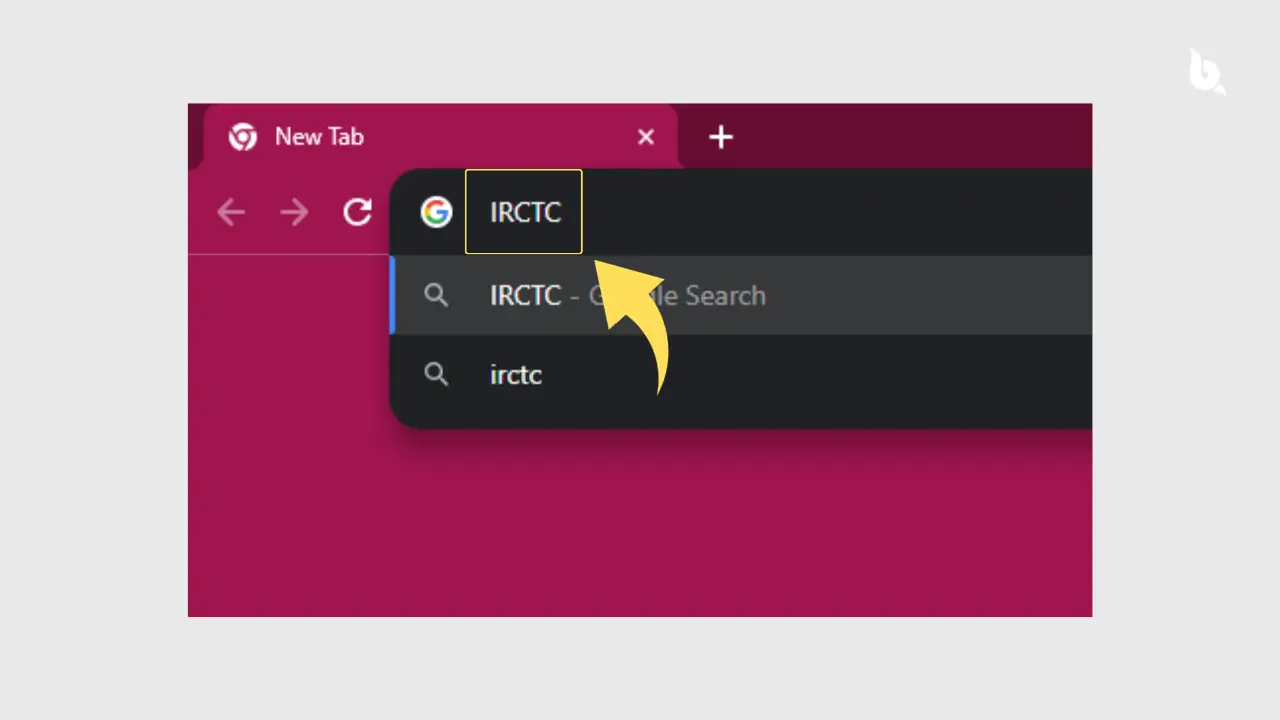
Step 2 : Visit official website of IRCTC from result
और irctc गूगल पर सर्च करने के बाद आपके सामने रिजल्ट में बहुत सारे ऑप्शन आ रहे होंगे जिसमें से आपको IRCTC की “ऑफिशल वेबसाइट” पर क्लिक करना होगा जैसे कि आप इमेज में भी देख सकते हैं
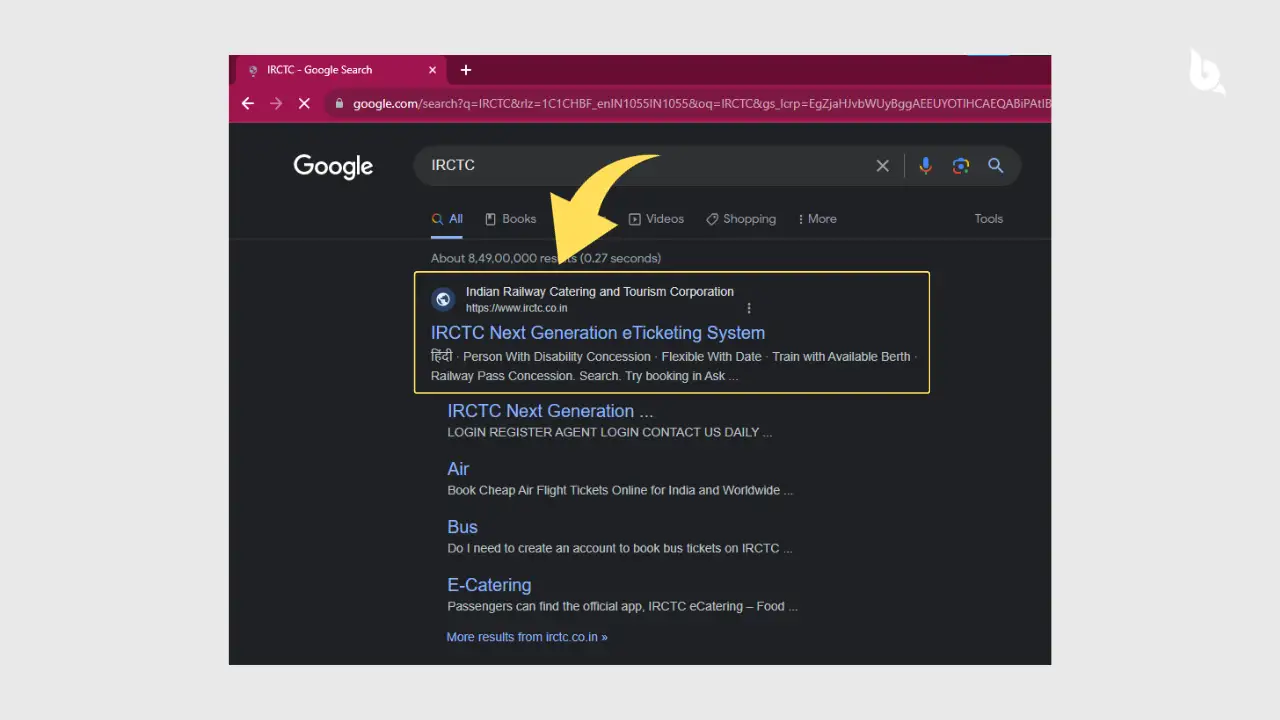
Step 3 : Click on Login option in header
और irctc की ऑफिशल वेबसाइट पर आने के बाद अब आपके सामने ऊपर एक “login” का ऑप्शन आ रहा होगा जिस पर आपको अब क्लिक करना होगा जैसे कि आप इमेज में देख सकते हैं
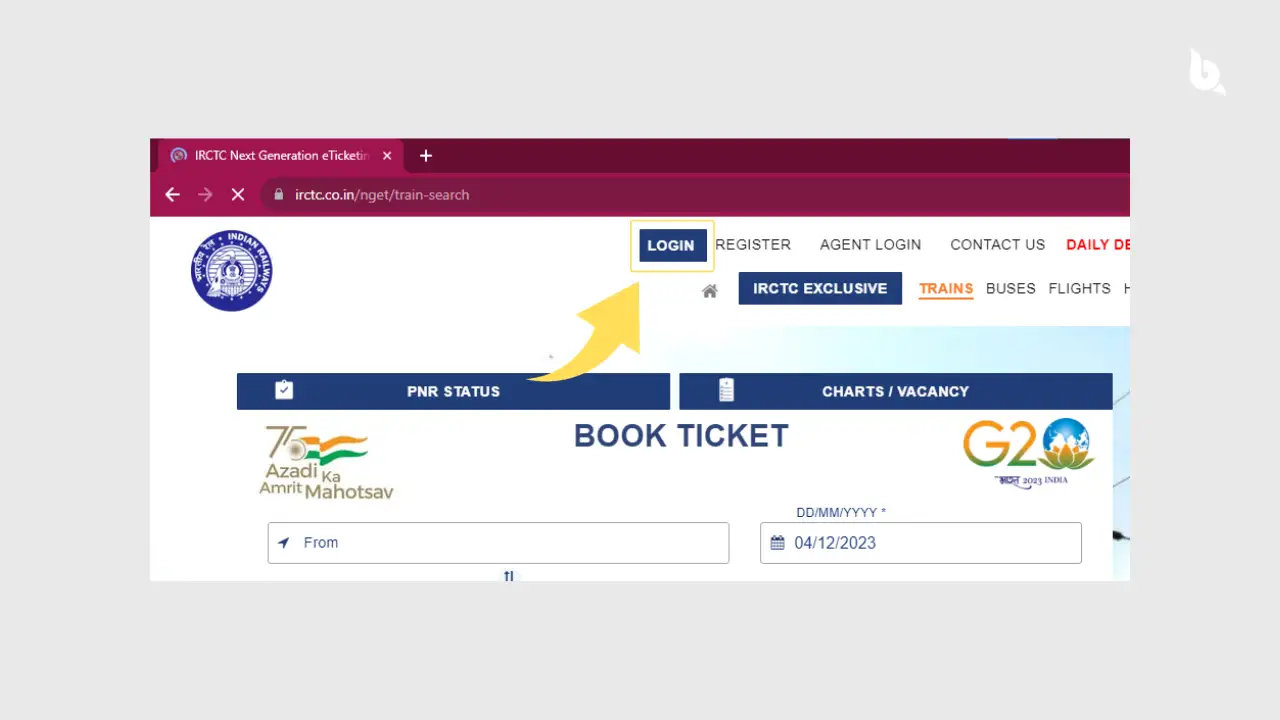
Step 4 : Click on Register button
और login के बटन पर क्लिक करने के बाद अब आपके सामने नीचे दो ऑप्शन आ रहे होंगे जो की है Register और Agent Login जिनमें से आपको “Register” वाले ऑप्शन पर क्लिक करना होगा
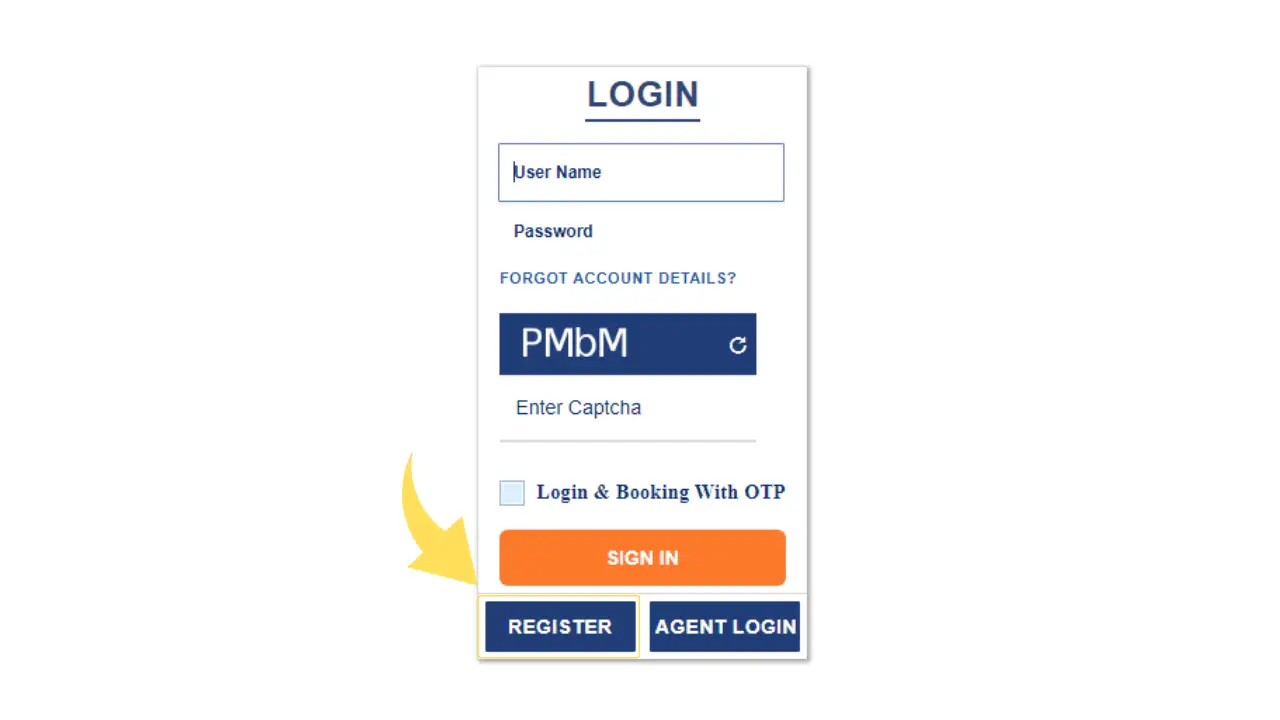
Step 5 : Fill all the details and click on “Continue” button
और रजिस्टर के बटन पर क्लिक करने के बाद अब आपके सामने एक फॉर्म आ रहा होगा जिसमें बहुत सारी चीज आपसे पूछ रखी होगी जैसे की
– Username
यूजरनेम में आपको वह नाम लिखना है जिससे आप बाद में उस username से अपने अकाउंट को login करोगे
– Password
और पासवर्ड में आप कुछ भी डाल सकते हो और यह पासवर्ड आपको याद रखना पड़ेगा बाद में क्योंकि आप इसी पासवर्ड से अपने अकाउंट को लॉगिन कर पाओगे
गूगल में थीम कैसे बदलें हिंदी में
– Confirm Password
और इस वाले ऑप्शन में आपको अपना पासवर्ड दोबारा से लिखना है जो आपने पहले वाले पासवर्ड ऑप्शन में लिखा था
– Preferred Language
और इस वाले ऑप्शन में आपको सेलेक्ट करना है कि आपको कौन सी “लैंग्वेज” अपने डैशबोर्ड पर चाहिए इसमें आपको दो ऑप्शन मिलेंगे हिंदी और इंग्लिश तो जो भी लैंग्वेज आपको आती है उसे लैंग्वेज को आपके यहां सेलेक्ट करना होगा
– Security Question
और इस वाले ऑप्शन में आपको बहुत सारे questions मिलेंगे जिसमें से आपको अपना फेवरेट question सेलेक्ट करना है और वह इसलिए करना है क्योंकि अगर बाई चांस आप अपने अकाउंट का पासवर्ड या फिर यूजर नेम भूल गए हो तो आप इन सिक्योरिटी “question” का आंसर देखें अपने अकाउंट को “लॉगिन” कर सकते हो
– Security Answer
और इस वाले ऑप्शन में आपको उसे question का जवाब देना है जो आपने इससे पहले वाले ऑप्शन में question सिलेक्ट किया था
जिससे कि अगर आप अपने अकाउंट की यूजरनेम और पासवर्ड भूल जाते हो तो आप इन सिक्योरिटी question का आंसर देखें अपने अकाउंट को “लॉगिन” कर सकते हो
और सारी की सारी डिटेल भरने के बाद अब आपके सामने नीचे एक “Continue” बटन का ऑप्शन दिख रहा होगा जिस पर आपको अब क्लिक करना होगा
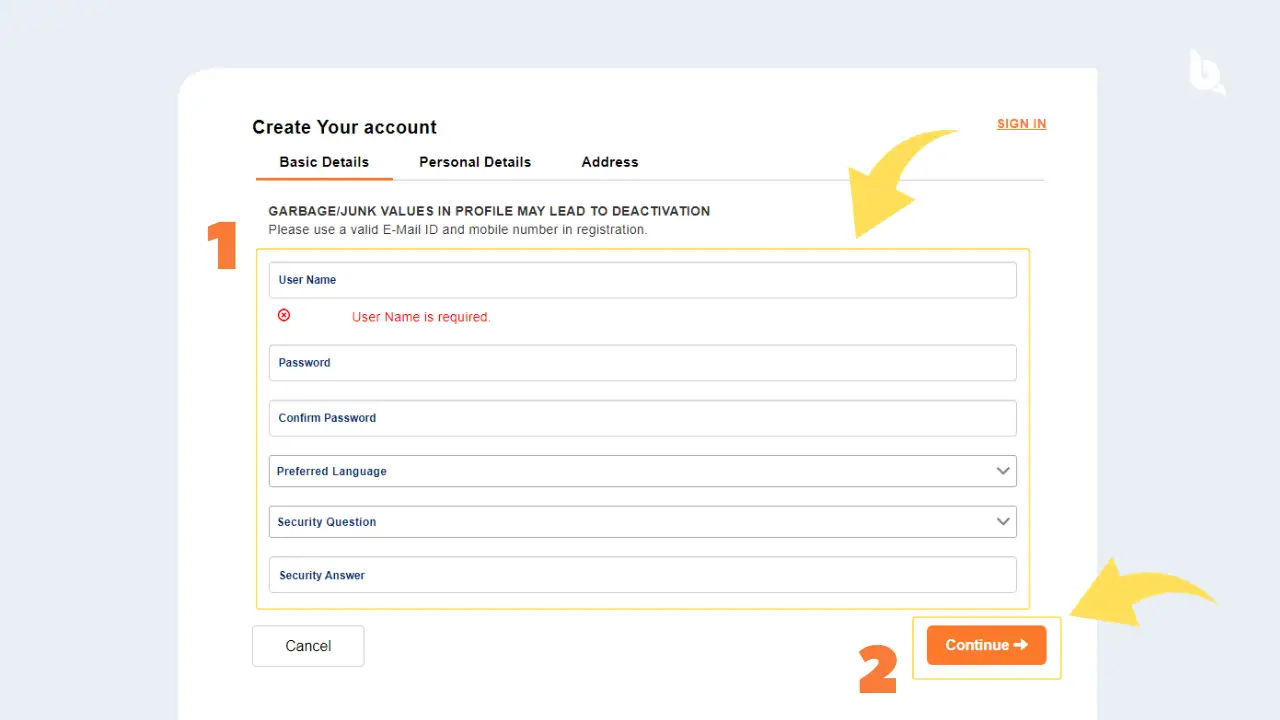
Step 6 : Fill your Personal Details and press on Continue button below
और continue के बटन पर क्लिक करने के बाद अब आपके सामने एक और नया फॉर्म आ गया होगा जिसमें आपको अब अपनी “पर्सनल डिटेल्स” भरनी होगी जैसा कि आप नीचे इमेज में देख सकते हैं
और इन सारी पर्सनल डिटेल्स में आपको यह सारी चीज भरनी होगी जो आप नीचे देख सकते हैं
– First Name
इस वाले ऑप्शन में आपको अपने पूरे नाम का “फर्स्ट नाम” लिखना है यानी कि इसमें आपको अपना surname नहीं लिखना है
– Select Occupation
और इस वाले ऑप्शन में आपको सेलेक्ट करना है कि आप क्या काम करते हैं इसमें आप कुछ भी डाल सकते हैं जो काम आप करते हो
– Country
और यह वाला ऑप्शन आपको बाय डिफ़ॉल्ट भरा हुआ मिलेगा और अगर बाई चांस आपको यह भरा हुआ नहीं मिलता है तो आपके यहां “इंडिया” सेलेक्ट करना है अगर आप इंडिया से है तो
– Married Status
इस वाले ऑप्शन में आपको बताना है कि आपकी शादी हो गई या फिर नहीं हुई अगर हो गई हो तो आपको “Married” वाले ऑप्शन में टिक करना है अगर नहीं हुई हो तो आपको “Unmarried” वाले ऑप्शन पर क्लिक करना है
और इस वाले ऑप्शन में आपको अपनी “ईमेल आईडी” डालनी होगी जो भी आप use करते हो और आपको पहले ही बता दे कि इसमें सही ईमेल आईडी डालें क्योंकि इसमें साड़ी की सारी इनफार्मेशन आपको आपकी ईमेल आईडी पर ही मिलेगी
– Mobile No.
और इस वाले ऑप्शन में आपको अपना मोबाइल नंबर डालना है जो भी आप use करते हो
– Nationality
और इस वाले ऑप्शन में आपको सेलेक्ट करना है कि आपकी क्या नेशनलिटी है इसमें बेसिकली आपको “इंडिया” सेलेक्ट करना है अगर आप इंडिया में पैदा हुए हो तो
और अपना सारा का सारा फॉर्म भरने के बाद अब आपके सामने नीचे एक “Continue“ बटन का ऑप्शन दिख रहा होगा जिसमें आपको अब क्लिक करना होगा
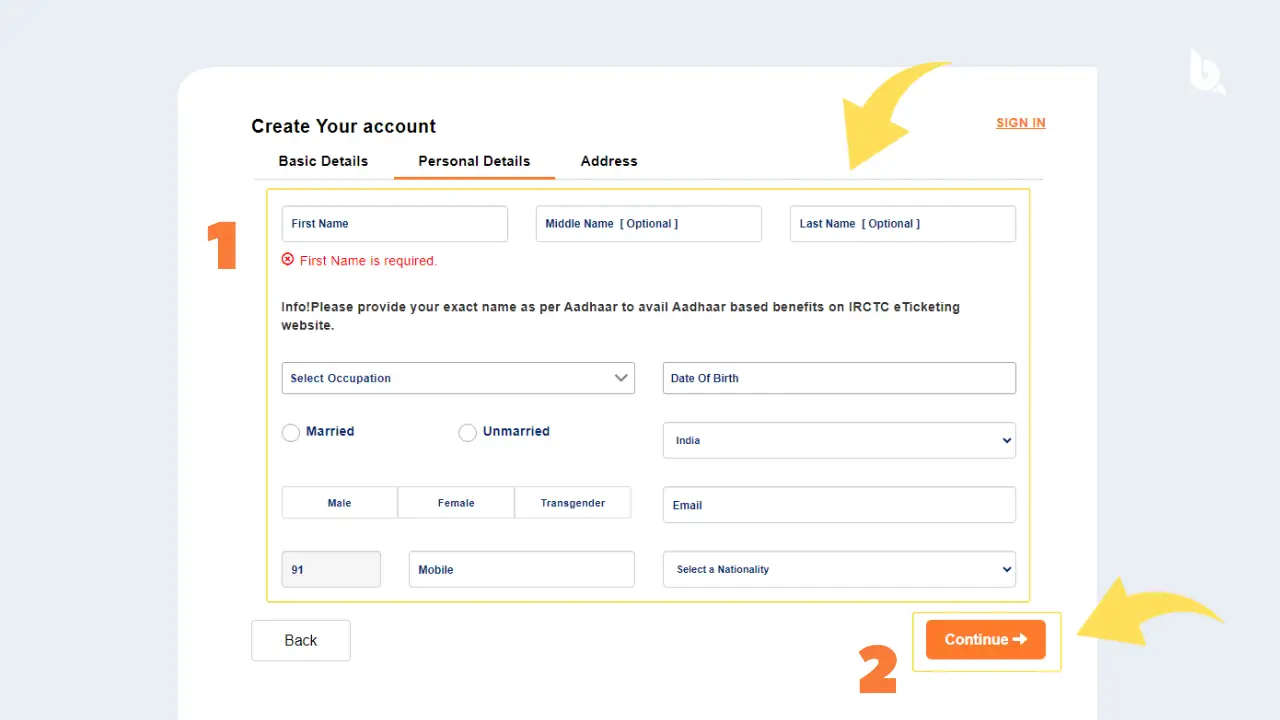
Step 7 : Fill your full Address
और और continue बटन पर क्लिक करने के बाद अब इस वाले ऑप्शन में आपको अपना पूरा “Address” डालना होगा जो भी आपके घर का फुल एड्रेस होगा जो कि आपको आपके “आधार कार्ड” में मिल जाएगा
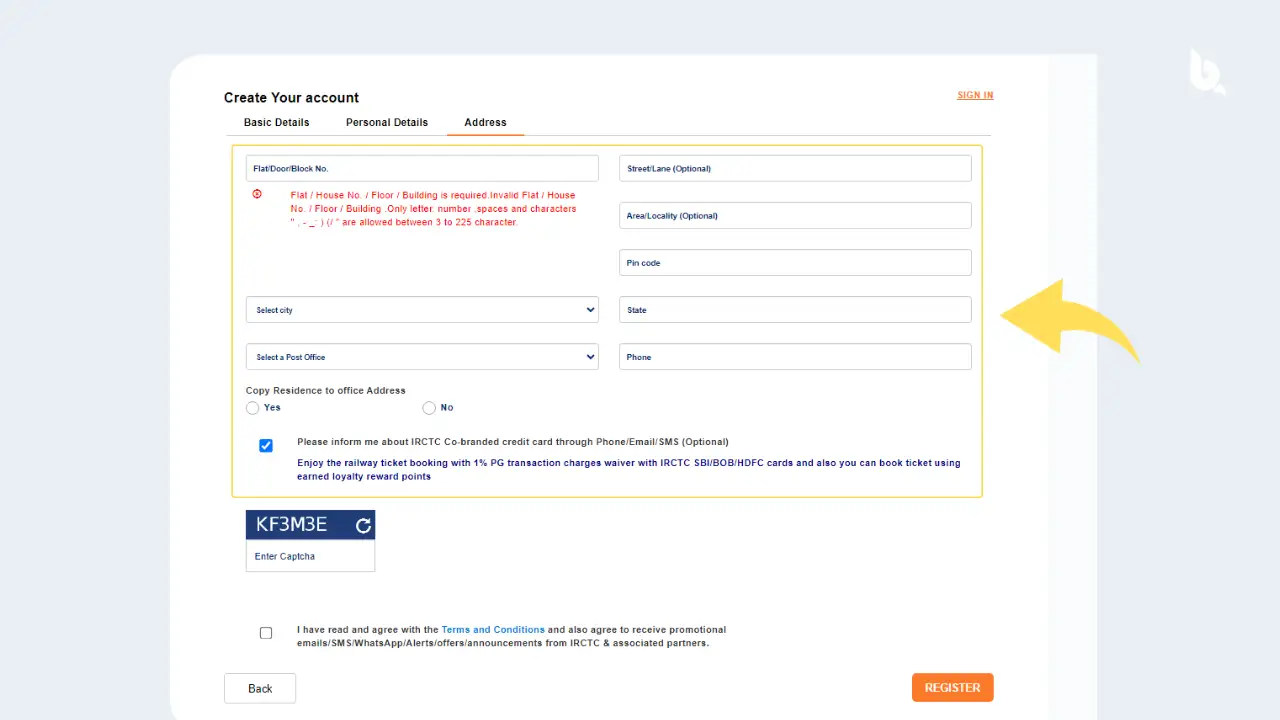
Step 8 : Fill Captcha below and Click on Register button
ऊपर सारी डिटेल्स को भरने के बाद नीचे आपको एक “Captcha” का ऑप्शन आ रहा होगा जिसमें आपको एक “इमेज” दिख रही होगी, और इमेज में आपको एक “कोड” दिख रहा होगा जिस कोड को आपको नीचे बॉक्स में डालना होगा और उसे बॉक्स में डालने के बाद नीचे आपको “Register” के बटन पर क्लिक करना होगा
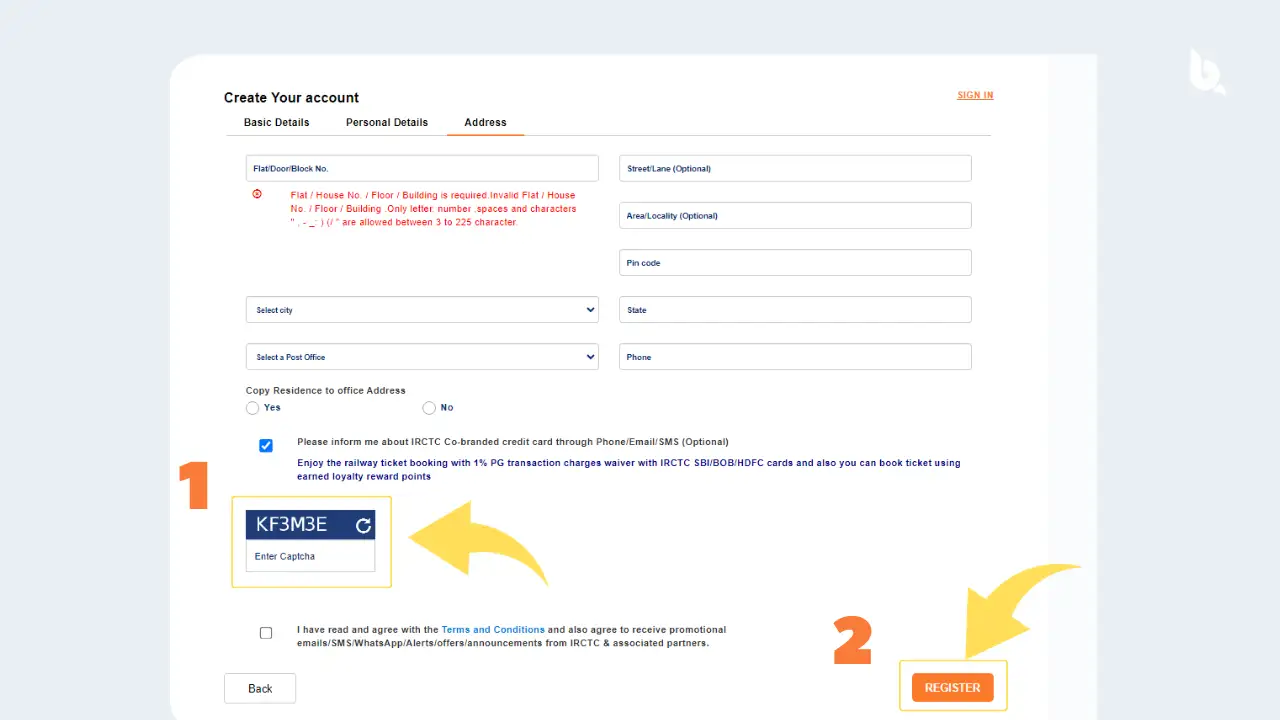
Frequently Asked Questions (FAQ)
Que : how to create irctc account?
Ans : #Steps to create IRCTC account / आईआरसीटीसी अकाउंट बनाने के चरण
1. Open Chrome and Search “IRCTC”
2. Visit official website of IRCTC from result
3. Click on Login option in header
4. Click on Register button
5. Fill all the details and Click on “Continue” button below
6. Fill your Personal Details and press on Continue button below
7. Fill your full Address
8. Fill Captcha below and Click on Register button
और अगर आपको अपनी किसी भी Tech से संबंधित प्रॉब्लम पर सॉल्यूशन चाहिए तो आप हमें इस लिंक TPGS पर क्लिक करके बता सकते हैं अगर आपकी प्रॉब्लम valid रही तो, हम आपकी प्रॉब्लम पर एक आर्टिकल जरूर लिखेंगे हमारी 100% गारंटी है और आर्टिकल पढ़ने के लिए धन्यवाद
Related Articles
क्रोम में डार्क मोड कैसे इनेबल करें हिंदी में
लिनक्स ऑपरेटिंग सिस्टम के बारे में सारी जानकारी in hindi
वेब होस्टिंग कैसे खरीदें हिंदी में
डोमेन नाम कैसे रिन्यू करें हिंदी में
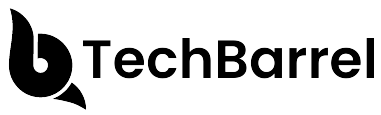



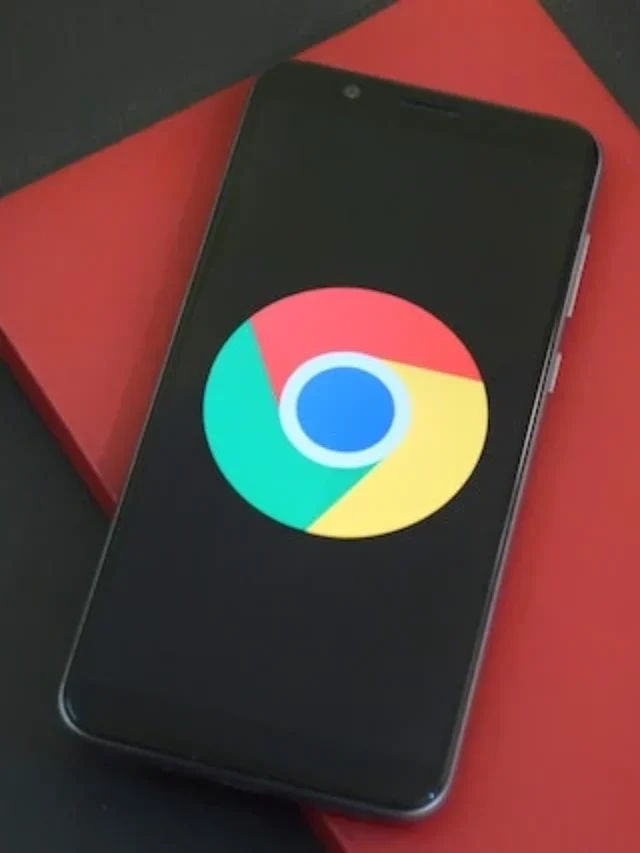


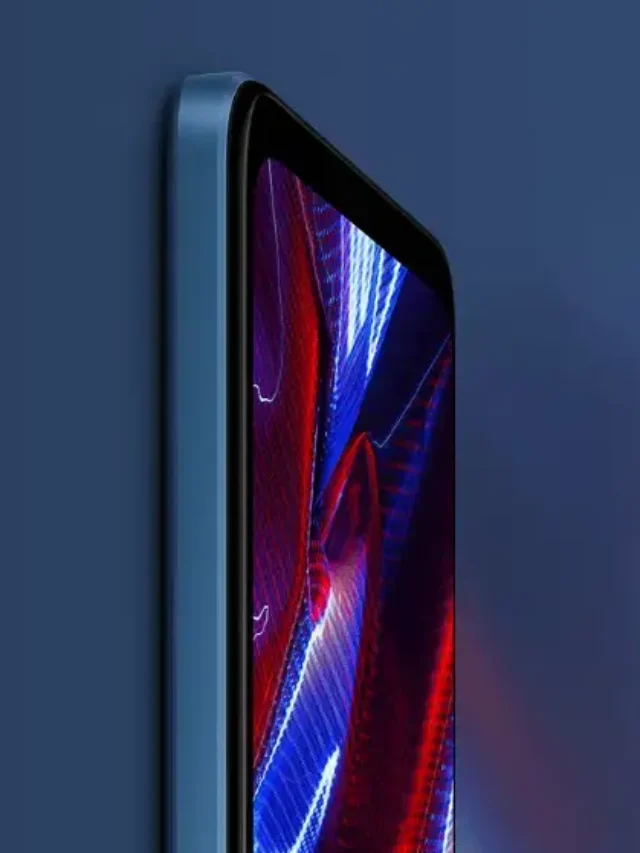


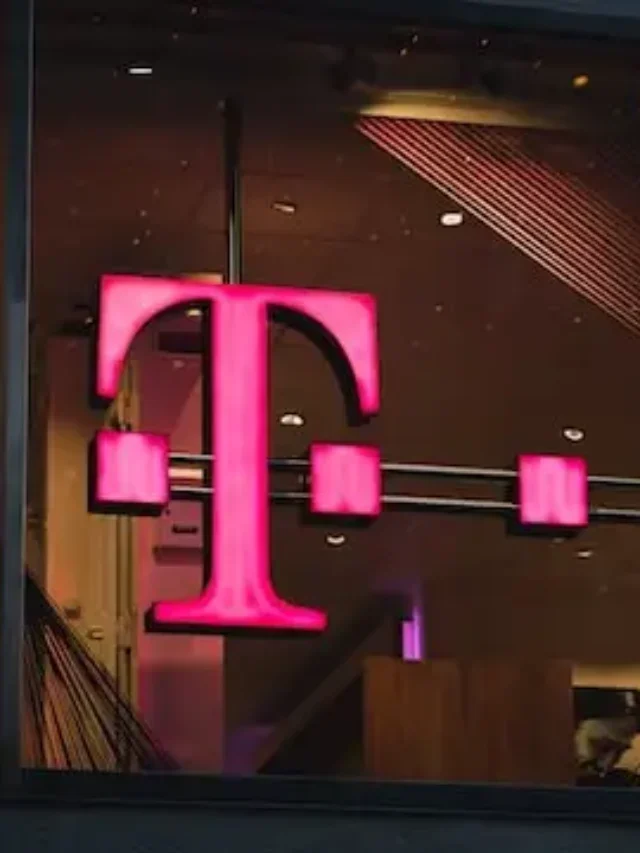


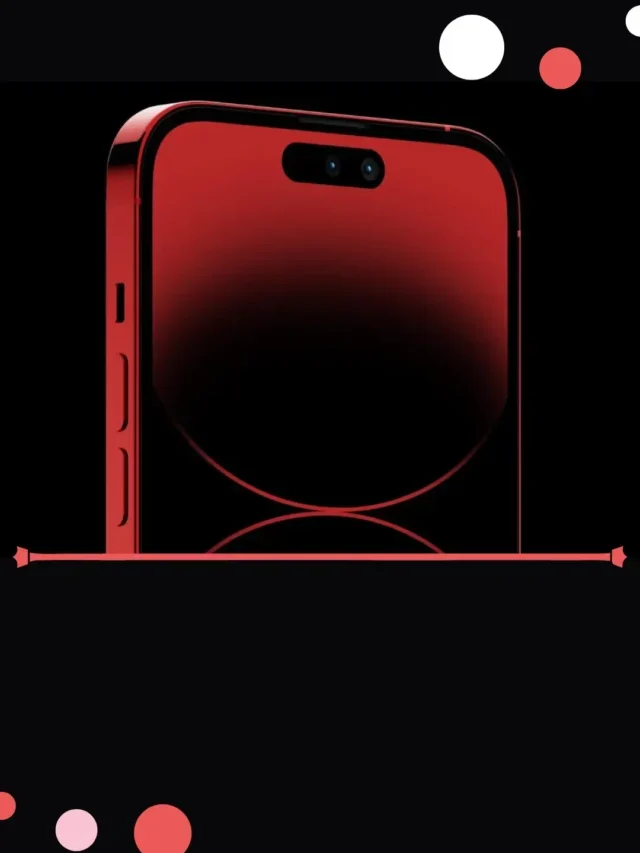
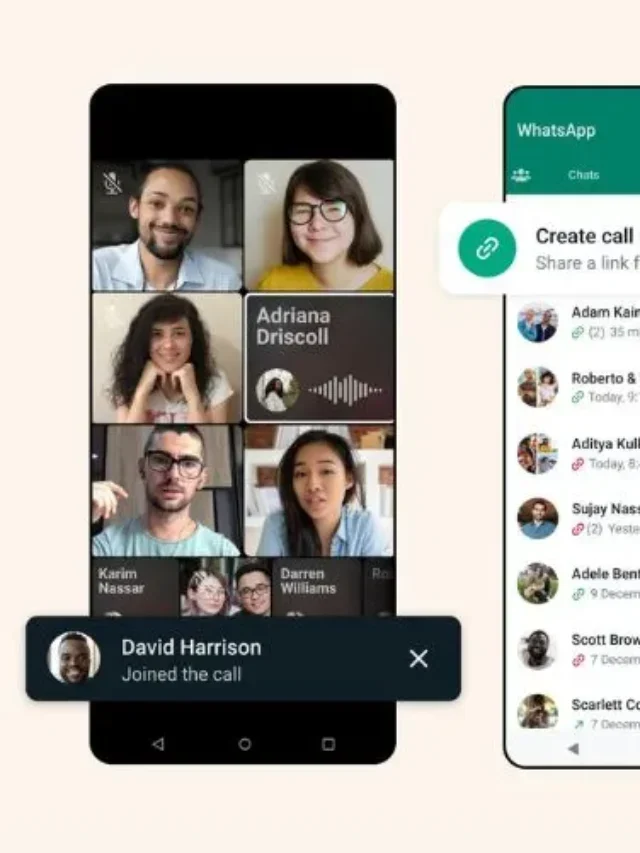

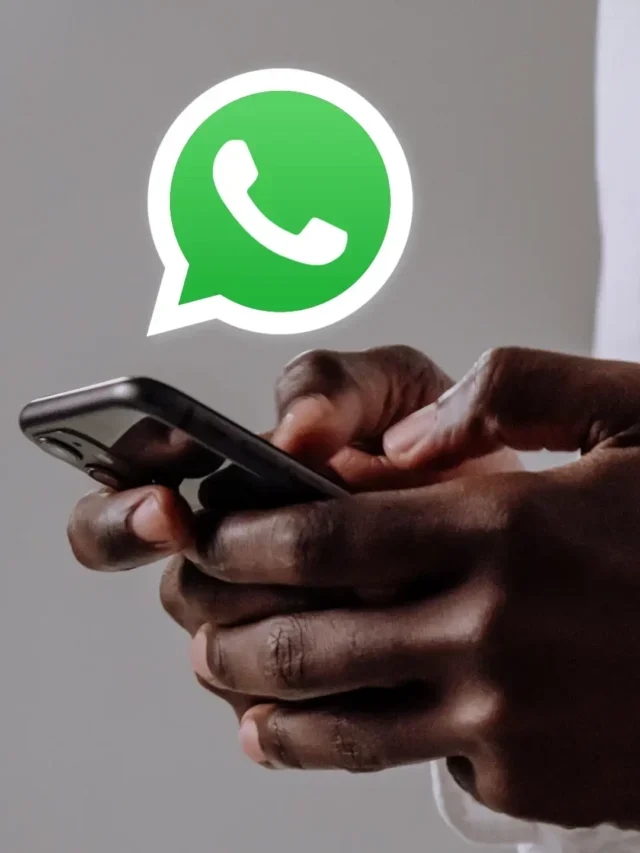


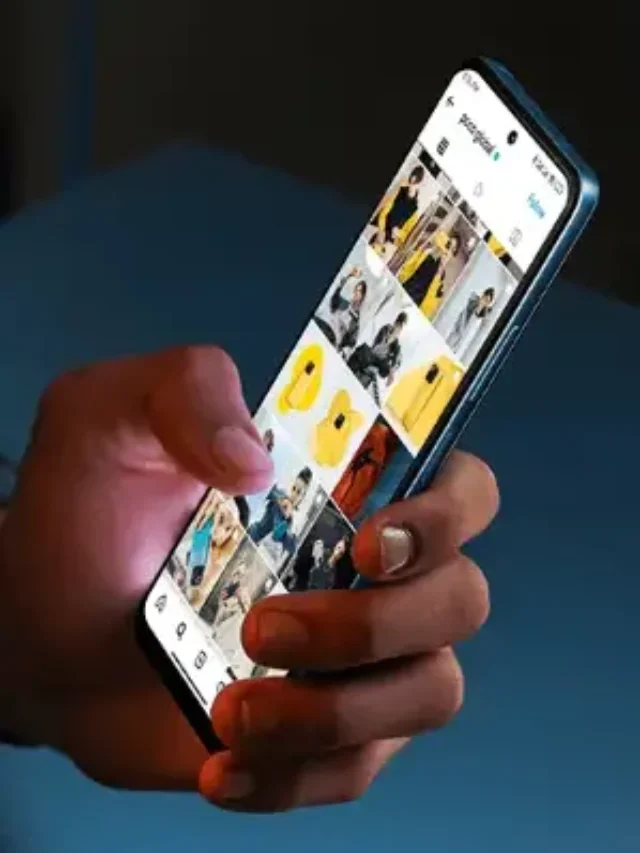

Amazing bahut accha likha hai..